Đối với hầu hết các thiết bị điện tử thông thường, bạn chỉ cần cắm điện là có thể sử dụng ngay mà không cần phải điều chỉnh nhiều. Không giống như vậy, với máy tính – đặc biệt là những máy chạy Windows – bạn cần thực hiện một vài thay đổi trước khi đưa vào sử dụng hàng ngày. Bạn cần đảm bảo an toàn cho hệ thống, cá nhân hóa máy tính theo ý mình, gỡ bỏ các chương trình thừa, cài đặt một số tiện ích cần thiết. Bạn không biết cài đặt laptop mới mua sao cho chuẩn nhất? Bài viết dưới đây sẽ giới thiệu cho bạn những việc cần làm sau khi mua laptop mới.
Mới mua laptop về cần phải làm gì?

Chúng ta ai cũng đều rất là hí hửng sau khi mua một chiếc máy tính, laptop mới đúng không nào? Nào là máy mạnh hơn, ổ cứng SSD thay cho ổ HDD truyền thống, và nhiều nâng cấp lớn so với chiếc laptop cũ kỹ của bạn đang nằm nhà. Tuy nhiên, để máy hoạt động mạnh mẽ và tối ưu nhất, bạn cần phải làm một vài thứ sau khi mua chiếc laptop mới về nhà!
Tải ngay các bản Win phù hợp với máy
Các bản Windows OEM cài sẵn trong máy của nhiều hãng sản xuất thường sẽ rất tệ, vì các bản Windows OEM này được các nhà sản xuất đặt mua từ Microsoft theo số lượng lớn, và nhà sản xuất đã cài lên bản Win này rất nhiều các app mặc định của hãng nhằm quảng cáo, mà không có giá trị sử dụng. Về lâu dài, các ứng dụng này chạy ngầm gây tốn dung lượng bộ nhớ cho máy.
Tuy nhiên, Windows OEM không phải hãng nào cũng làm tốt và có lợi hoàn toàn cho người dùng. Vì vậy, các bạn nên xem xét việc cài lại Windows ngay khi mua máy về để có hiệu năng và trải nghiệm.
Cài đặt các trình duyệt web yêu thích cần thiết
Trình duyệt Web là ứng dụng đầu tiên mà bạn nên cài trước khi mua một chiếc laptop. Tất nhiên, nếu bạn thích thì xài Internet Explorer có sẵn trong máy cũng được. Nhưng trình duyệt Web này lại rất tệ khi so với các trình duyệt khác. Bạn nên ưu tiện chọn trình duyệt Google Chrome. Thiết lập bảo mật bằng cách kích hoạt Windows Defender
Mặc định Windows 10 hiện nay đã tích hợp sẵn công cụ Windows Defender khá hữu ích, tuy nhiên một số nhà sản xuất đã vô hiệu hóa công cụ miễn phí này từ Microsoft để cài thêm một bộ antivirus mạnh mẽ hơn – có thể là Norton, McAfee hay Kaspersky.
Nếu bạn thích những công cụ nâng cao này thì có thể tiếp tục sử dụng chúng. Còn không thì bạn hãy gỡ bỏ nó và kích hoạt Windows Defender.
Cách kích hoạt Windows Defender:
- Vào màn hình Start, gõ chữ “Windows Defender”. Nhấn vào biểu tượng Windows Defender.
- Sau khi nhấn biểu tượng ở trên, cửa sổ mới sẽ xuất hiện, nếu Windows Defender đã bị vô hiệu hóa thì bạn sẽ thấy một dấu chéo đỏ. Sau đó, bạn nhấn vào thẻ Settings, rồi chọn vào ô “Real-time protection”.
- Bạn chọn tiếp vào ô “Turn on real-time protection (recommended).” Nhấn Save Changes trong giao diện là xong
Sắp xếp và cập nhật những thứ hữu ích cho laptop
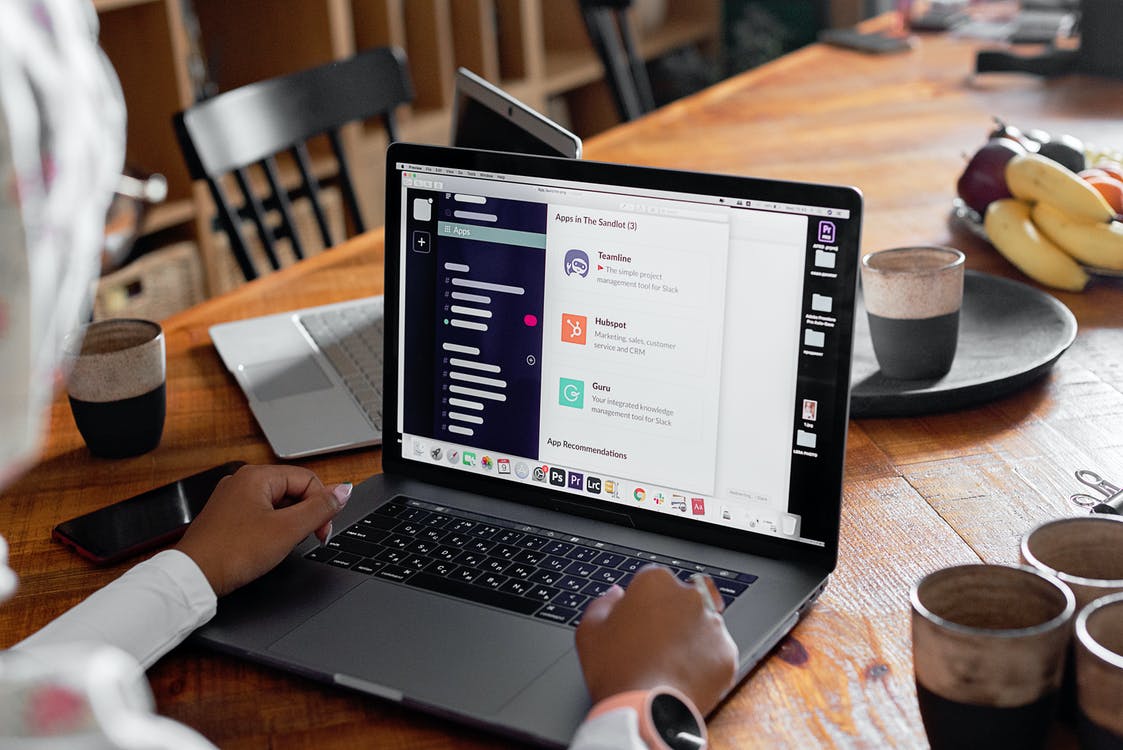
Gỡ bỏ phần mềm không hữu ích
Đối với các chiếc laptop mới, thường được nhà sản xuất cài đặt khá nhiều ứng dụng lên, nhưng người dùng lại chẳng bao giờ dùng đến. Đối với những chiếc laptop mới thì đây là một động tác thừa vì họ mới chỉ vừa cái đặt và chưa sử dụng mấy nhưng theo thời gian thì dữ liệu người dùng bắt đầu nhiều lên kéo theo hậu quả là máy nóng cùng tốc độ chậm chạp thì việc xóa đi những file rác và phần mềm cũ là vô cùng cần thiết. Kéo theo hậu quả là máy của bạn rất nóng cùng tốc độ chậm chạp, việc xóa đi những file rác này và các phần mềm cũ là vô cùng cần thiết. Ngoài ra, nhiều chương trình bây giờ còn có thêm các tính năng đi kèm hữu ích như:
- Dọn dẹp hệ thống trong máy tính, và xóa vĩnh viễn những file mà bạn không dùng đến. Tăng hiệu suất và hiệu năng làm việc của các thành phần trong hệ thống máy tính.
- Phát hiện và sửa chữa kịp thời các lỗi trong Registry của Windows. Tăng tốc độ truy cập của Internet bằng cách xóa bỏ đi lịch sử duyệt web, Cookie.
=>> Tìm hiểu thêm vầ laptop của bạn tại đây: Mẹo sử dụng về laptop
Cập nhật các driver hệ thống trong máy
Windows 10 đã tự động cập nhật các driver hệ thống trong máy. Nhưng nếu không được cập nhật hoặc bị lỗi driver thì bạn nên cập nhật lại. Ngoài ra, bạn có thể truy cập vào các trang web của nhà sản xuất. Chọn mục trang hỗ trợ, để bạn tìm kiếm các phiên bản driver mới cho máy tính của mình.
Nếu thấy có driver mới một phần cứng nào đó. Bạn nên cài riêng cho bản đó, không cần cài lại hết mọi thứ.
















